Cómo quitar mi pagina de la lista negra o boletinado de Google
Google agrega a sus listas negras alrededor de 10,000 sitios web todos los días. Para la mayoría de los propietarios de sitios web, las advertencias de seguridad, los indicadores de piratería y las páginas de diagnóstico pueden resultar abrumadores. Esta guía tiene como objetivo ayudarte a entender qué es una lista negra, cómo resolver los problemas de seguridad en tu sitio web y finalmente como resolver las advertencias de seguridad de Google con el deslistado de tu sitio para no ahuyentar a tus visitantes. Esta guía servirá de apoyo para restaurar rápidamente su sitio web, recuperar visitantes, ingresos y clasificaciones de SEO.
Indicadores comunes que un sitio esta en la lista negra
- El antivirus bloquea parte o todo el sitio cuando lo visita
- Los resultados del motor de búsqueda dicen: "Este sitio puede ser pirateado".
- Cuando visita el sitio, se bloquea en la página de advertencia
- El host le notifica y deshabilita su sitio web
- Enlaces de spam de SEO y redireccionamientos en SERP (páginas de resultados de motores de búsqueda)
- Cambios inesperados en archivos o apariencia de archivos desconocidos
- Se muestra una página de advertencia de navegación segura antes de llegar al sitio
¿Qué es la lista negra de Google?
Google es el motor de búsqueda más utilizado del mundo y se compromete a brindar a sus usuarios una experiencia de navegación segura. Para lograr esto, ha invertido recursos en identificar y marcar los sitios web potencialmente maliciosos al ponerlos en una "lista negra". Esto con finalidad de advertir al usuario que avance con precaución, notifique al propietario del sitio web sobre un problema y, al mismo tiempo, impida las intenciones de un hacker.
Cuando un motor de búsqueda incluye un sitio web en la lista negra, se refiere al proceso de eliminación de un sitio web de su índice. Cuando un sitio web está en la lista negra, generalmente pierde casi el 95% de su tráfico orgánico, lo que afecta rápidamente las ventas y los ingresos.
Cómo comprobar si su sitio está en la lista negra
Usted puede utilizar la siguiente herramienta proporcionada de Google para realizar una búsqueda sobre la reputación de cualquier sitio:
https://transparencyreport.google.com/safe-browsing/search
Por qué los sitios caen en la lista negra
Los sitios se incluyen en la lista negra cuando autoridades, como Google, Bing, Norton Safe Web, McAfee SiteAdvisor, etc., encuentran irregularidades en un sitio web que creen que es malware. El malware puede presentarse en muchas formas: troyanos, esquemas de suplantación de identidad (phishing), piratería farmacéutica, correo electrónico o raspado de información. La mayoría de las veces, el propietario del sitio web ni siquiera es consciente de que su sitio ha sido hackeado. Tome en cuenta que lo mejor para el motor de búsqueda como Google es no mostrar resultados infectados, ya que no quieren que dañe esto su integridad. Hay varias categorías diferentes para la inclusión en listas negras, dependiendo de por qué el sitio web se incluyó en la lista negra. Por ejemplo, algunos sitios web están en la lista negra por tener spam, otros por tener enlaces de phishing o, más genéricamente, por tener malware. Profundizaremos en los tipos de razones de inclusión en listas negras a continuación.
¿Qué aspecto tiene una lista negra de malware?
La mayoría de los navegadores actuales presentarán al usuario su propia variación única de un sitio que está en la lista negra de malware. Por ejemplo, puede consultar las listas negras de Chrome aquí: chrome://interstitials/. Las imágenes a continuación representan algunos de los navegadores más populares y las advertencias que puede esperar cuando un sitio está en la lista negra. La página de presentación roja, también conocida como página intersticial, está diseñada para proteger y disuadir al usuario de continuar.
Los siguientes son algunos de los mensajes de advertencia reservados para las listas negras de malware:
- ¡El sitio que tenemos por delante contiene malware!
- Sitio sospechoso
- El sitio siguiente contiene programas dañinos
- Esta página está intentando cargar scripts de fuentes no autenticadas
- ¡El sitio que tenemos por delante contiene malware!
- ¿Quiso decir [nombre del sitio]?
- ¿Es este el sitio correcto?
- Este sitio web ha sido reportado como inseguro
- Sitio engañoso por delante
No todos los mensajes anteriores son de Google y no todos los navegadores utilizan la API de Navegación Segura de Google para validar si un sitio es seguro. Cada advertencia está diseñada para informarle que debe tener cuidado si continúa visitando el sitio web que probablemente haya sido pirateado y puesto en una lista negra porque ha estado distribuyendo malware.
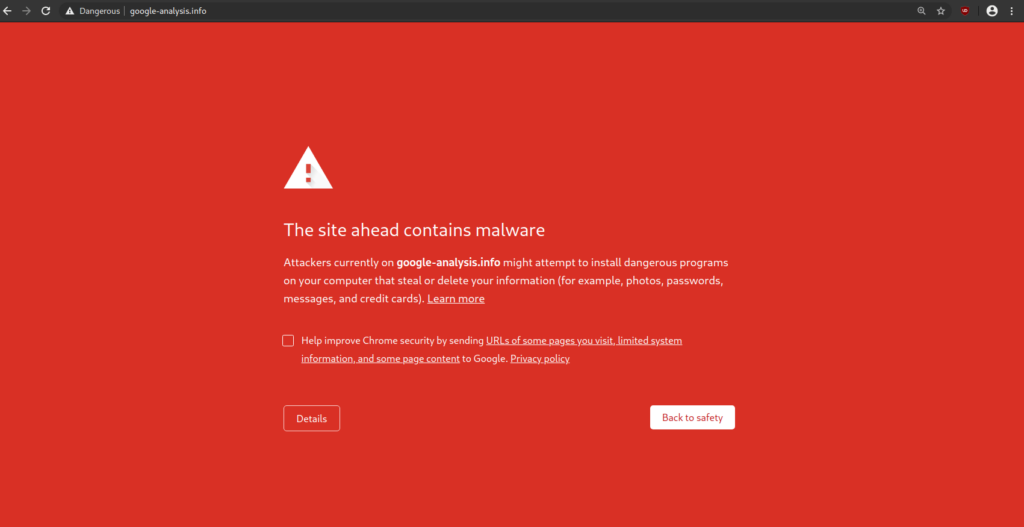
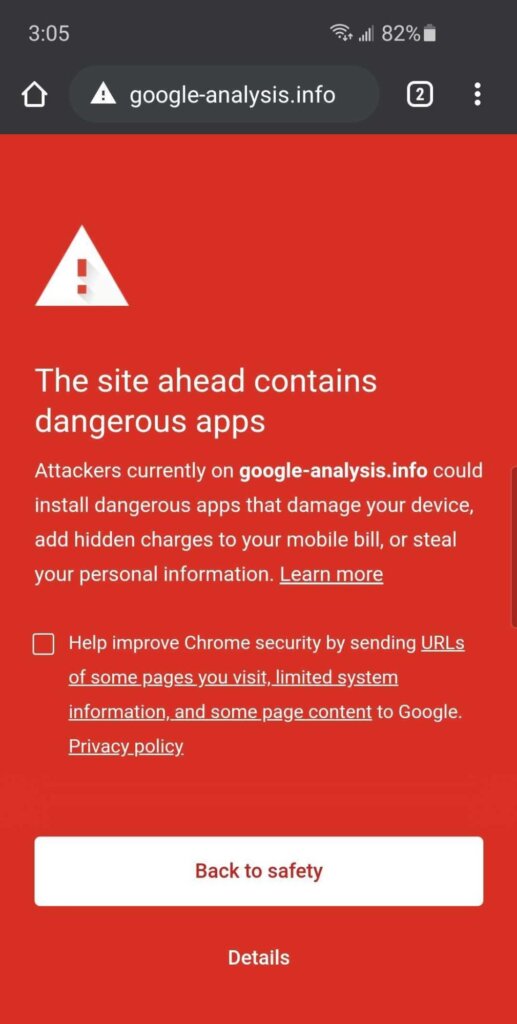
Comprensión de las advertencias de seguridad de Google
"Este sitio puede estar comprometido"
Este mensaje se utiliza para decirle al usuario que Google cree que un hacker o persona no autorizada ha realizado cambios en el sitio al agregar nuevas páginas en forma de spam. Visitar el sitio puede redirigir a un visitante a una página que muestra varias formas de enlaces de spam o páginas de spam.
Esta advertencia no genera una pantalla roja y se muestra exclusivamente en las páginas de resultados del motor de búsqueda de Google (SERP). Para obtener más información sobre qué hacer si ve esta advertencia, visite las páginas de ayuda de Google.
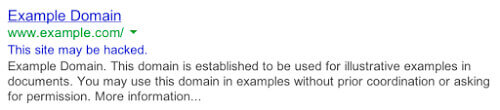
Este sitio puede estar comprometido
La explicación oficial de Google es: "Verá el mensaje" Este sitio puede ser pirateado "cuando creemos que un pirata informático podría haber cambiado algunas de las páginas existentes en el sitio o agregado nuevas páginas de spam. Si visita el sitio, podría ser redirigido a spam o malware ".
"Este sitio puede dañar tu equipo"
Este mensaje se utiliza para decirle al usuario que Google cree que los delincuentes han realizado cambios en el sitio que distribuye e instala software malicioso en la máquina del visitante. Visitar el sitio puede causar daños irreparables a su dispositivo que pueden incluir una serie de ataques de descargas no autorizadas o engañar al visitante para que descargue malware, como ransomware.
Google es bastante preciso cuando sospecha que un sitio web distribuye malware a sus usuarios. La clasificación genera una gran imagen roja cuando se visita el sitio en varios navegadores que utilizan la API de navegación segura de Google. Para obtener más información sobre qué hacer si ve esta notificación, visite las páginas de ayuda de Google.
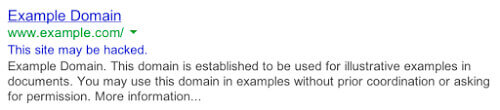
Este sitio puede dañar tu equipo
La explicación oficial de Google es: "Verá el mensaje" Este sitio puede dañar su computadora "cuando creemos que el sitio que está a punto de visitar podría permitir que los programas instalen software malintencionado en su computadora".
Ejemplo de mensajes de advertencia y alertas de lista negra
Cada navegador usa su propio mensaje cuando marca un sitio como en la lista negra. Si ve los siguientes mensajes en su sitio en la búsqueda, ha sido incluido en la lista negra:
- Este sitio puede dañar tu equipo
- Este sitio no es seguro
- Sitio engañoso adelante
- Este sitio web ha sido informado como inseguro
- El sitio siguiente contiene malware
- El sitio siguiente contiene programas dañinos
- Ataque de phishing por delante
- Sitio sospechoso
- Esta página está intentando cargar scripts de fuentes no autenticadas
- Advertencia: visitar este sitio puede dañar su computadora
- Advertencia de sitio web engañoso
- Advertencia: posible riesgo de seguridad en el futuro
- El software impide que Firefox se conecte de forma segura a este sitio
Revisar estado de advertencia
Trabajando con las Herramientas para webmasters de Google
Su sitio web está en la lista negra porque Google escaneó su sitio y encontró un comportamiento dañino. Google necesita proteger a sus usuarios de sitios web peligrosos que aparecen en sus resultados de búsqueda. De hecho, los sitios web que se incluyen repetidamente en listas negras por comportamiento malicioso están limitados a una sola revisión cada 30 días . Esa página de bienvenida roja (intersticial) (y las advertencias junto a su sitio en los resultados de búsqueda de Google) están diseñadas para evitar que los visitantes ingresen a su sitio, y también funciona. Los sitios web pierden aproximadamente el 95% de su tráfico cuando Google los incluye en la lista negra.
Tenemos que mencionar la página de navegación segura de Google cuando hablamos de la lista negra de Google y las advertencias de seguridad. Es una página clave que todos los propietarios de sitios web deben conocer y utilizar. También es una forma rápida de determinar si su sitio web está en la lista negra de Google por malware o contenido de phishing.
Las Herramientas para webmasters de Google contendrán información más específica sobre las advertencias de seguridad de su sitio web.
Descubra lo que está en la lista negra
Para resolver el problema son su sitio primero determine qué está exactamente en la lista negra de Google. En la página de Herramientas para webmasters de Google de su sitio web, haga clic en Problemas de seguridad y encontrará las URL que se están detectando. Si la URL es un directorio, todas las páginas siguientes deben comprobarse en busca de malware.
A continuación, se muestran algunos ejemplos o listas negras de URL:
- blog.ejemplo.com/pages/page1.html: solo esta página
- blog.ejemplo.com/pages/: todo lo que aparece a continuación / pages
- blog.ejemplo.com: todo el blog
- example.com: todo el dominio y sus subdominios
Esta información puede ayudarlo a limitar su búsqueda a secciones específicas de su sitio.
Determine cuándo y por qué ocurrió la lista negra
A continuación, busque cuándo Google encontró el contenido sospechoso por última vez (la fecha de descubrimiento). Puede encontrar estas fechas junto a las URL proporcionadas en la sección Problemas detectados.
Si desea que Google recoja sus últimos cambios, debe solicitar una revisión de malware en las Herramientas para webmasters de Google. Esto hará que Google vuelva a escanear su sitio dentro de unos días. Para hacer esto, haga clic en la sección Problemas de seguridad y luego haga clic en el botón "Solicitar revisión" para enviar su sitio.
Desafortunadamente, las referencias a sitios maliciosos suelen ser complicadas y Google no siempre proporciona detalles específicos sobre la lista negra. Vale la pena señalar que los piratas informáticos cambian los nombres de dominio de sus sitios maliciosos con bastante frecuencia para que no puedan ser bloqueados. Un sitio web legítimo y comprometido a menudo se actualiza regularmente para garantizar que ahora se vincule a estos nuevos sitios maliciosos.
Si todo lo demás falla, le recomendamos que algún diseñador o desarrollador profesional limpien su sitio.
Advertencias de malware SERP de Google
Cuando su sitio aparece en Google, las advertencias en las páginas de resultados del motor de búsqueda (SERP) muestran si se detectan spam o redireccionamientos en su sitio. Estos también pueden activarse si su sitio pirateado se utiliza para infectar a los visitantes con software malicioso a través de descargas no autorizadas . Si su sitio todavía no muestra la página de advertencia roja, pero estas advertencias aparecen en sus resultados de búsqueda, puede indicar que se están cargando scripts maliciosos e iframes desde sitios de terceros. A veces, esto también puede deberse a anuncios de terceros que se cargan en su sitio web y pueden estar intentando propagar malware a través de publicidad maliciosa.
La mayoría de las listas negras de navegadores utilizan la API de listas negras de Google. Para obtener más información, visite las páginas de ayuda de Google.
Escanee su sitio en busca de malware
Puede utilizar la herramienta gratuita Sucuri SiteCheck para escanear su sitio y encontrar cargas útiles maliciosas, ubicaciones de malware, problemas de seguridad y estado de lista negra con las principales autoridades.
Para escanear su sitio web en busca de hacks y advertencias de listas negras usando Sucuri SiteCheck:
- Visite el sitio web de Sucuri SiteCheck e ingrese la URL de su sitio web.
- Haga clic en Escanear sitio web .
- Si el sitio está infectado, observe las cargas útiles y las ubicaciones de los archivos que encuentre SiteCheck.
- Vea el estado de la lista negra del sitio web para ver si otras autoridades lo han incluido en la lista negra.
Nota sobre el alojamiento del servidor: si tiene varios sitios web en el mismo hospedaje, le recomendamos que los analice todos en busca de contenido malicioso. La contaminación cruzada es una de las principales causas de reinfecciones. Alentamos a todos los propietarios de sitios web a aislar sus sitios web en cuentas de alojamiento separadas.
Si SiteCheck puede encontrar una carga útil, esto puede ayudar a limitar su búsqueda. La siguiente sección de esta guía le ayudará a revisar manualmente su sitio en busca de elementos sospechosos con el fin de eliminar su lista negra.
Solucionar los síntomas de la lista negra
Eliminar infecciones de archivos
Para realizar una eliminación completa de malware, debería poder editar archivos en su servidor. Si no se siente cómodo con esto, consiga profesionales para limpiar su sitio .
Reemplazo de archivos
Si usa un CMS como WordPress o Joomla, puede reconstruir el sitio usando copias nuevas de los archivos principales y complementos directamente desde los repositorios oficiales. Los archivos personalizados se pueden reemplazar con una copia de seguridad reciente, siempre que no esté infectado.
Dominios y cargas útiles maliciosos
Si SiteCheck o las Herramientas para webmasters de Google indican dominios o cargas útiles maliciosos, puede comenzar a buscar esos archivos en su servidor. La fecha de descubrimiento también puede limitar su búsqueda a archivos modificados alrededor de ese período de tiempo.
Para eliminar manualmente una infección de malware de los archivos de su sitio web (NO de la base de datos):
- Inicie sesión en su servidor a través de SFTP.
- Genere una copia de seguridad del sitio antes de realizar cambios.
- Busque en sus archivos cualquier referencia a los dominios maliciosos o cargas útiles que anotó.
- Identifique archivos desconocidos o modificados recientemente.
- Restaure archivos sospechosos con copias del repositorio oficial o una copia de seguridad limpia.
- Replica cualquier personalización realizada en tus archivos.
- Realice una prueba para verificar que el sitio siga funcionando después de estos cambios.
También puede buscar manualmente funciones PHP maliciosas comunes, como eval, base64_decode, gzinflate, preg_replace, str_replace, etc. Tenga en cuenta que los complementos también usan estas funciones por razones legítimas, así que asegúrese de probar los cambios u obtener ayuda para evitar rompiendo su sitio.
Los hackers cambian los sitios maliciosos con bastante frecuencia para evitar ser detectados. Como resultado, la página Problemas de seguridad de Google puede mencionar dominios maliciosos o intermediarios que ya no se pueden encontrar en su sitio porque ya han sido reemplazados por nuevos dominios.
Si no puede encontrar el contenido "malo", intente buscar en la web los nombres de dominio que figuran en la página de diagnóstico. Lo más probable es que alguien más ya haya descubierto cómo esos nombres de dominio están involucrados en el malware de sitios web.
Precaución: La eliminación manual de código "malicioso" de los archivos de su sitio web puede ser extremadamente peligrosa. Nunca realice ninguna acción sin una copia de seguridad. Si no está seguro, busque ayuda de un profesional. No sobrescriba sus archivos de configuración de CMS. En WordPress, esto incluye el archivo wp-config.php o wp-content. En Joomla, esto incluye el archivo configuration.php y las personalizaciones.
Limpiar tablas de bases de datos pirateadas
Para eliminar una infección de malware de la base de datos de su sitio web, use el panel de administración de su base de datos para conectarse a la base de datos. En cPanel, la mayoría de las empresas de alojamiento ofrecen phpMyAdmin. También puede utilizar herramientas como Search-Replace-DB o Adminer.
Para eliminar manualmente una infección de malware de las tablas de su base de datos:
- Inicie sesión en el panel de administración de su base de datos (PHPMyAdmin).
- Haga una copia de seguridad de la base de datos antes de realizar cambios.
- Busque contenido sospechoso (es decir, palabras clave de spam, enlaces).
- Abra la tabla que contiene contenido sospechoso.
- Elimina manualmente cualquier contenido sospechoso.
- Pruebe para verificar que el sitio aún esté operativo después de los cambios.
- Elimine todas las herramientas de acceso a la base de datos que haya cargado.
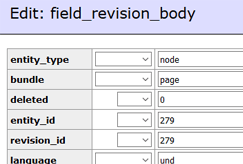
Como prevenir una re-infección
Los piratas informáticos siempre dejan una forma de volver a su sitio. La mayoría de las veces, encontramos múltiples puertas traseras como usuarios administradores maliciosos o webshells PHP, y vulnerabilidades pasadas por alto que terminan haciendo que su sitio vuelva a ser incluido en la lista negra.
Revise cuentas de usuario
¡No pase por alto las cuentas de usuario! Las contraseñas robadas pueden permitir que los piratas informáticos regresen a su sitio.
Para limpiar sus cuentas de usuario:
- Confirme que todas las cuentas de usuario del sitio web sean válidas, incluidos los usuarios de CMS, los usuarios de FTP / SFTP / SSH, los paneles de administración de la base de datos (PHPMyAdmin, etc.), las cuentas de cPanel y los inicios de sesión de la empresa de alojamiento.
- Cambie todas las contraseñas de todos los usuarios.
- Habilite la autenticación de dos factores (2FA) si está disponible.
Precaución: Estas funciones también pueden ser utilizadas legítimamente por complementos, así que asegúrese de probar cualquier cambio porque podría dañar su sitio al eliminar funciones benignas. La mayoría de los códigos maliciosos que vemos utilizan algún tipo de codificación para evitar la detección. Aparte de los componentes premium que usan codificación para proteger su mecanismo de autenticación, es muy raro ver codificación en archivos oficiales de CMS.
Identificar puertas traseras o backdoors
A menudo, las puertas traseras están incrustadas en archivos con nombres similares a los archivos centrales de CMS, pero ubicados en el directorio incorrecto. Los atacantes también pueden inyectar puertas traseras en archivos legítimos.
Las puertas traseras comúnmente incluyen las siguientes funciones PHP:
- base64
- str_rot13
- gzuncompress
- eval
- ejecutivo
- create_function
- sistema
- afirmar
- tiras
- preg_replace (con / e /)
- move_uploaded_file
Es fundamental que se eliminen todas las puertas traseras para limpiar con éxito un pirateo de un sitio web; de lo contrario, su sitio se reinfectará rápidamente y se agregará a la lista negra.
Computación segura
Es posible que las infecciones salten de una computadora a su sitio web utilizando un CMS o aplicaciones de transferencia de archivos. Todas las computadoras utilizadas para acceder a su sitio web deben estar protegidas. Haga que todos los usuarios escaneen sus computadoras con un programa antivirus para descubrir cualquier infección.
Aquí hay algunos programas antivirus que recomendamos:
De paga
- Panda Antivirus
- BitDefender
- Kaspersky
- Sophos
- F-Secure
Gratis
- Malwarebytes
- Avast
- Microsoft Security Essentials
- Avira
Ojo: la mayoría de las listas negras de navegadores utilizan la API de listas negras de Google. Para obtener más información, visite las páginas de ayuda de Google.
Elimine su sitio web de las listas negras
Obtener Google Search Console
Para eliminar la advertencia de la lista negra, debe informar a Google que ha eliminado completamente la infección. Para hacer esto, debe tener una cuenta de Google Search Console (anteriormente, Herramientas para webmasters).
Para verificar la propiedad de su sitio web en Google Search Console:
- Abra el Centro para webmasters de Google.
- Haga clic en Search Console e inicie sesión con su cuenta de Google.
- Haz clic en Agregar un sitio.
- Escriba la URL de su sitio y haga clic en Continuar.
- Verifique su sitio usando el método recomendado o las opciones de métodos alternativos.
- Haz clic en Agregar un sitio.
- Haga clic en Verificar.
- Consulte la sección Seguridad y acciones manuales para revisar las advertencias.
Otras listas negras de sitios web
Google Safebrowsing no es la única lista negra de sitios web que existe. Sin embargo, muchas otras autoridades utilizan la API de Google para agregar sitios web maliciosos a sus propias listas negras.
Los programas antivirus y otros motores de búsqueda también quieren advertir a sus usuarios cuando un sitio web es peligroso. Cada uno tiene su propia consola y proceso de revisión. Para eliminar su sitio de sus listas negras, debe seguir los pasos para hacerles saber que su sitio web está limpio.
Si utilizó SiteCheck para escanear su sitio en busca de malware en el primer paso, los resultados indicarán si su sitio ha sido incluido en la lista negra por algunas de las principales autoridades. El proceso de revisión debería ser similar al de Google Search Console. Por ejemplo, la lista negra de McAfee tiene un formulario de envío de revisión y tanto Bing como Yandex tienen sus propias herramientas para webmasters en las que debe registrarse.
Otras autoridades populares de la lista negra:
- McAfee SiteAdvisor
- Lista negra de Bing
- Lista negra de Yandex
- Norton SafeWeb
- PhishTank
- Spamhaus
- BitDefender
- ESET
Solicite una revisión de seguridad
Si no solicita una revisión, es posible que Google crea que no ha finalizado la limpieza del sitio. Al solicitar una revisión, le está diciendo a Google que está listo para que vuelva a escanear su sitio. Google ahora está limitando a los infractores reincidentes de la lista negra a una solicitud de revisión cada 30 días. Tampoco intente engañar a Google, ya que es posible que no pase el proceso de revisión. Por ejemplo, si el sitio está vacío, no pasará una revisión. ¡Asegúrese de que su sitio esté limpio antes de continuar!
Para solicitar una revisión de problemas de seguridad de Google:
- Navega a la pestaña Problemas de seguridad en Search Console.
- Revise los problemas para confirmar que se hayan limpiado todos.
- Marque la casilla para confirmar que he solucionado estos problemas.
- Haga clic en Solicitar una revisión.
- Complete la información con el mayor detalle posible sobre lo que se limpió.
Para solicitar una revisión de spam de Google:
- Vaya a la pestaña Tráfico de búsqueda en la Consola de búsqueda.
- Haga clic en la sección Acciones manuales.
- Revise los problemas para confirmar que se hayan limpiado todos.
- Haga clic en Solicitar una revisión.
- Complete la información con el mayor detalle posible sobre lo que se limpió.
El proceso será similar para otras listas negras como McAfee, Bing, Yandex y Norton.
Espere y proteja su marca
Una vez que haya enviado la solicitud de eliminación de la lista negra, Google puede demorar unos días en revisar su sitio y hacer que Google vuelva a indexar su sitio.
Si el título y la descripción de sus páginas web estaban infectados con spam, los resultados de la búsqueda pueden tardar un tiempo en aclararse. Esto se debe a que Google solo rastrea su sitio de vez en cuando. Afortunadamente, en Search Console, puede pedirle a Google que actualice ciertas páginas y los enlaces en esas páginas.
Para obligar a Google a volver a rastrear su sitio:
- Utilice el cuadro de búsqueda Inspeccionar cualquier URL en la parte superior de la Consola de búsqueda para buscar su URL.
- Haga clic en el botón Solicitar indexación a la derecha.
Luego, se asegurará de que pueda ver su sitio web sin errores y enviarlo para volver a indexarlo si tiene éxito. Si encuentra algún error, deberá revisar los errores y asegurarse de que su sitio sea accesible para el bot de Google.
Si tiene éxito, recibirá el siguiente mensaje: “La URL se agregó a una cola de rastreo prioritario. Enviar una página varias veces no cambiará su posición en la cola ni su prioridad ".
Esto hará que Google rastree su página de inicio y cualquier enlace en esa página. Si tiene otras páginas que se muestran en los resultados de búsqueda de Google con spam en el título y la descripción, también puede rastrear esas páginas por separado.
Ojo: Google Search Console le permite rastrear 500 URL individuales por mes y solo 10 con enlaces directos por mes. Estos 10 se utilizan mejor para rastrear páginas con muchos enlaces internos, como un mapa del sitio público o su página de inicio.
Eliminar URL de spam
Si las páginas de spam se eliminaron de su sitio, es posible que Google ya las haya indexado. Las páginas de spam pueden generar errores 404 (No encontrado) cuando se eliminan de su sitio. Puede utilizar la Herramienta de eliminación de URL para indicarle a Google que estas páginas de spam deben eliminarse de su índice.
Para eliminar las URL de spam que provocan errores 404:
- Navega a la pestaña Índice en la Consola de búsqueda.
- Haz clic en la sección Eliminaciones .
- Haga clic en el botón Nueva solicitud .
- Ingrese las URL de las páginas de spam que se han eliminado.
- Haga clic en Continuar.
Precaución: esta herramienta elimina páginas de la búsqueda de Google. Esta opción ayuda después de haber eliminado las páginas de spam para que Google sepa que en realidad no son parte de su sitio.
Cómo prevenir futuros ataques y listas negras
Tenga un enfoque en la protección del sitio web
También debe considerar tomar más medidas para fortalecer y proteger su sitio para evitar futuras listas negras. Esto incluye aplicar actualizaciones, mantener una buena estrategia de copia de seguridad del sitio web , administrar los privilegios de los usuarios e implementar controles de seguridad del sitio web.
La cantidad de vulnerabilidades explotadas por los atacantes crece cada día. Tratar de mantenerse al día es un desafío para los administradores. Los firewalls de sitios web se inventaron para proporcionar un sistema de defensa perimetral que rodea su sitio web.
Beneficios de usar un firewall de sitio web:
- Evite un ataque futuro : al detectar y detener los métodos y comportamientos de piratería conocidos, un firewall de sitio web mantiene su sitio protegido contra infecciones en primer lugar.
- Actualizaciones de seguridad virtual: los piratas informáticos explotan rápidamente las vulnerabilidades en complementos y temas, y siempre surgen otras desconocidas (llamadas días cero). Un buen cortafuegos de sitios web reparará sus agujeros en el software de su sitio web incluso si no ha aplicado actualizaciones de seguridad.
- Bloquear ataques de fuerza bruta : el firewall de un sitio web debería impedir que cualquier persona acceda a su página de wp-admin o wp-login si se supone que no deben estar allí, asegurándose de que no puedan usar la automatización de fuerza bruta para adivinar su contraseña.
- Mitigar los ataques DDoS : los ataques distribuidos de denegación de servicio intentan sobrecargar los recursos de su servidor o aplicación. Al detectar y bloquear todo tipo de ataques DDoS, el firewall de un sitio web se asegura de que su sitio esté disponible si está siendo atacado con un gran volumen de visitas falsas.
- Optimización del rendimiento : la mayoría de los WAF ofrecerán almacenamiento en caché para una velocidad de página global más rápida. Esto mantiene contentos a sus visitantes y se ha demostrado que reduce las tasas de rebote al tiempo que mejora la participación en el sitio web, las conversiones y la clasificación de los motores de búsqueda.

